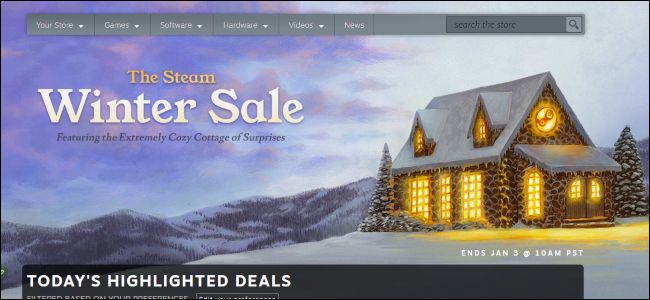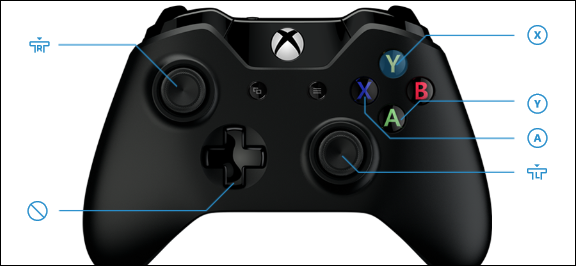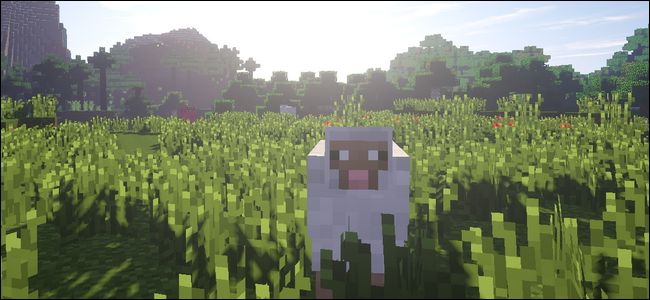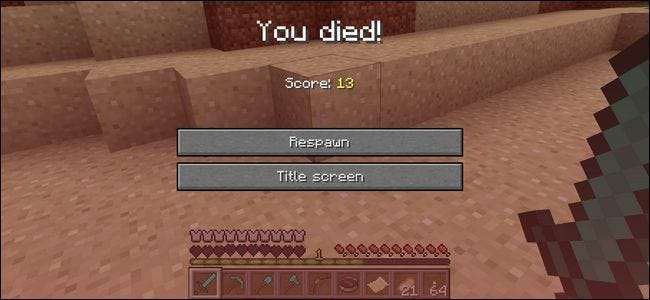
Succede anche all'esploratore più cauto: sei lontano da casa, muori e tutto il tuo prezioso bottino viene lasciato in un mucchio lontano, molto lontano. Stanco di perdere il tuo bottino? Nessun problema. Continua a leggere mentre ti mostriamo come far persistere il tuo inventario di Minecraft dopo la morte (insieme ad altri pratici trucchi per cambiare il gioco).
Nota: questo tutorial è incentrato sull'edizione per PC di Minecraft poiché, al momento, né Minecraft Pocket Edition né Minecraft Console Edition supportano la modifica delle variabili di gioco richieste per abilitare l'inventario persistente o simili. Se questo dovesse cambiare, aggiorneremo il tutorial con le istruzioni per le altre edizioni.
Perché voglio farlo?
Siamo grandi sostenitori del gioco in questo modo voi vogliono giocarci e nel caso di un gioco come Minecraft, il gioco è completamente progettato per incoraggiare i giocatori a fare proprio questo: costruire, creare, manipolare e modificare completamente il mondo per creare l'universo di gioco e l'esperienza di gioco che desiderano.
Un aspetto particolare dello schema di gioco predefinito che molti giocatori trovano piuttosto frustrante è il modo in cui l'inventario dei giocatori viene lasciato cadere alla morte. Per impostazione predefinita, quando muori in Minecraft perdi esperienza (e parte di quell'esperienza viene rilasciata come sfere dell'esperienza in punto di morte) e perdi anche l'intero inventario personale in quella posizione: tutte le tue armature, armi, strumenti e tutto il bottino che stai trasportando cade in un mucchio sparso (come si vede nello screenshot qui sotto).

Mentre ad alcune persone piace la sfida di un simile accordo, ci sono molte volte in cui è semplicemente fastidioso. Se muori molto lontano da casa durante l'esplorazione, ad esempio, e non hai idea di dove fossi quando sei morto, allora la tua armatura di diamanti e altri bottini duramente guadagnati sono spariti.
Fortunatamente, è abbastanza facile modificare la bandiera di gioco che specifica se mantenere o meno il tuo inventario alla morte, così come molte altre bandiere molto utili che cambiano altri comportamenti di gioco. Diamo un'occhiata a come mantenere il nostro inventario ed eseguire altre modifiche utili ora.
Modifica delle regole di gioco di Minecraft
Ci sono molti comandi che puoi eseguire in Minecraft tramite la console dei comandi di gioco, ma solo una dozzina di essi sono modifiche persistenti alle variabili di gioco. Puoi, ad esempio, darti cose in modalità creativa (o modalità sopravvivenza con i cheat attivati) usando il comando / give ma farlo non altera lo stato del gioco.
Come usare i comandi
Per modificare veramente il gioco, dobbiamo cambiare le variabili delle "regole del gioco" con il comando / gamerules. Tutti i comandi di gioco, incluso il comando / gamerules, vengono immessi in Minecraft tramite la casella di chat (che funziona come una console di comando quando l'input è preceduto dal carattere "/").
RELAZIONATO: Come cambiare un mondo di Minecraft da Survival a Creative a Hardcore
Prima di procedere è importante notare che il comando / gamerule e altre potenti opzioni di comando funzionano solo sui server se sei l'amministratore o uno degli operatori, e funzionano solo su giochi multiplayer per giocatore singolo / open-to-LAN, se hai trucchi abilitati nel menu di creazione del gioco quando hai creato il tuo mondo per la prima volta o temporaneamente quando tramite il trucco open-to-LAN .
Apri la finestra di chat premendo T (in alternativa puoi usare il tasto "/" come scorciatoia che aprirà la finestra di chat e la preconfigurerà con il carattere "/"). Il formato per il comando / gamerules è il seguente.
/ gamerules <rule> [value]
La <rule> è sempre una variabile singola (senza spazi tra i nomi di regole composte da più parole) ed è sempre case sensitive. [value] è sempre il valore booleano "true" o "false" per attivare la regola del gioco tranne nel caso di una regola di gioco unica; la regola del gioco "randomTickSpeed" che consente di aumentare o diminuire il numero di tick casuali dell'orologio di gioco che causano la crescita delle piante e altri cambiamenti mediante regolazione basata su numeri interi (0 disabilita il tick casuale, qualsiasi numero intero positivo lo aumenterà di X quantità).
Abilitazione di keepInventory
Una delle modifiche alle regole di gioco più utili che puoi apportare, di gran lunga, è attivare o disattivare la regola "keepInventory". Come accennato in precedenza (e come ben sai se ti sei preso il tempo di cercare questo tutorial) quando muori lasci cadere tutti i tuoi oggetti e saccheggi intorno a te, in questo modo.
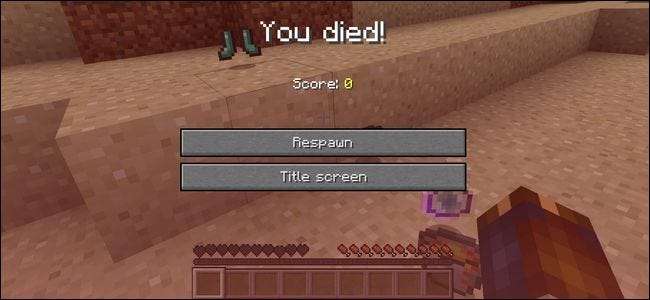
Nello screenshot qui sopra puoi vedere chiaramente che la nostra barra dell'inventario ad accesso rapido è vuota e tutto il nostro bottino giace sul terreno intorno a noi. È un peccato (e se muori in una fossa di lava non riavrai mai indietro quel bottino).
Risolviamolo ora modificando "keepInventory". Apri la finestra della chat nel tuo gioco e inserisci il seguente comando (ricordando che fa distinzione tra maiuscole e minuscole).
/ gamerule keepInventory true
Ora guarda cosa succede quando moriamo con il flag keepInventory impostato.
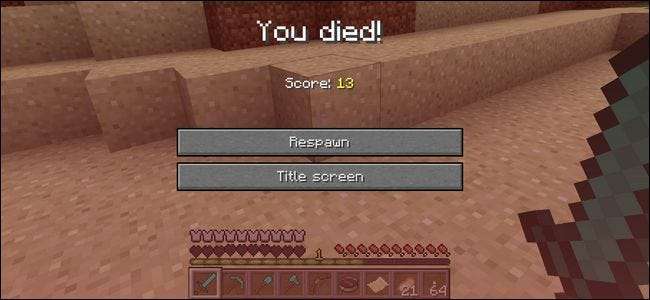
Guarda quello! Siamo morti ma teniamo ancora in mano la nostra spada, l'indicatore dell'armatura sopra la nostra barra degli strumenti indica che stiamo ancora indossando la nostra armatura e la barra degli strumenti stessa è ancora carica delle nostre provviste. Come bonus aggiuntivo, oltre a mantenere il nostro prezioso bottino, noterai anche che non ci sono sfere di esperienza che fluttuano intorno. Quando la bandiera keepInventory è attiva, non far cadere neanche le sfere dell'esperienza. (Non ci dispiacerebbe un modo per modificare questo in modo che tu abbia perso esperienza ma non il tuo bottino, ma per ora non esiste una regola di gioco per questo).
Altre regole di gioco utili
Oltre alla pratica regola di gioco keepInventory, ci sono altre quattordici regole di gioco che puoi facilmente modificare nel gioco. Mentre alcune delle regole del gioco sono molto specifiche per l'amministrazione del server (come il flag "commandBlockOutput" che specifica se gli amministratori del gioco devono essere informati o meno quando i blocchi di comandi eseguono comandi di gioco), molte di esse sono molto utili in single player locale e semplice local anche giochi multiplayer.
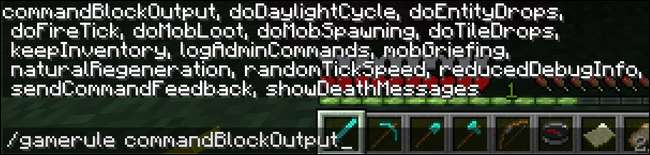
Puoi leggere l'elenco completo dei comandi delle regole di gioco in il wiki di Minecraft E puoi anche digitare / gamerules e premere il tasto Tab per elencare tutte le regole di gioco disponibili come mostrato nello screenshot qui sopra. Anche se non li elencheremo e li spiegheremo tutti, ecco i nostri comandi utili preferiti per giocatore singolo.
Fermare la diffusione del fuoco
Ci siamo passati tutti. Costruisci la tua prima casa. Hai installato un camino funzionante con lava o netherrack. Ti dai una pacca sulla spalla a una casa ben costruita e poi la prossima cosa che sai, il tetto è in fiamme. A meno che il fuoco in Minecraft non sia accuratamente e adeguatamente contenuto. Lava, netherrack e fulmini possono innescare e diffondere incendi, quindi se non vuoi tornare dalla tua miniera per scoprire che tutta la tua casa è bruciata, questo è un comando molto utile.
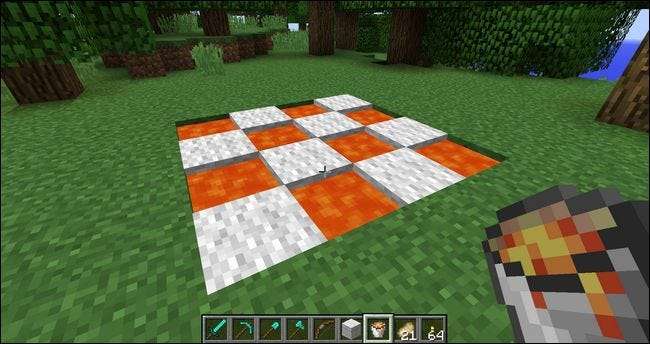
Disabilitare la propagazione del fuoco con quanto segue.
/ gamerule doFireTick false
Oltre a impedire che i fulmini e altre fonti di fuoco naturali danneggino le cose, è anche molto utile se desideri incorporare fuoco e lava nei tuoi progetti senza preoccuparti delle strutture infiammabili vicine che vanno in fumo. Con la propagazione del fuoco disabilitata puoi fare cose improbabili come costruire una scacchiera fatta di lana e blocchi di lava come visto sopra.
Smettila con il dolore della mafia
"Mob griefing" in Minecraft è la capacità dei mob di gioco di interagire con gli oggetti del gioco. Ogni volta che uno zombi raccoglie un oggetto e lo trasporta, un enderman tira via un blocco dal paesaggio circostante e si allontana con esso, o qualsiasi altro mob interagisce con un oggetto o un blocco, questa è una forma di dolore della folla.
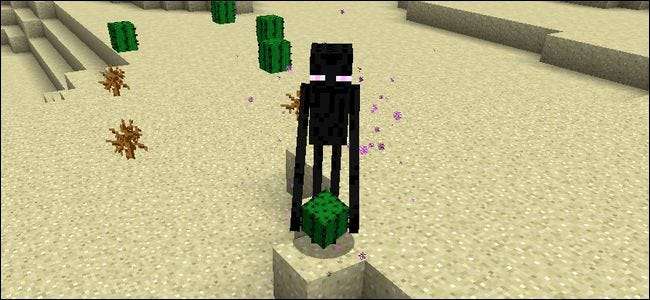
Se preferisci che gli zombi non possano scappare con il tuo bottino o l'enderman non sarà mai in grado di strappare un blocco da una struttura che hai accuratamente creato in modalità sopravvivenza, puoi disattivare il dolore dei mob con il seguente comando.
/ gamerule mobGriefing false
Tieni presente che la disattivazione del lutto mob disabilita tutte le interazioni mob-on-block comprese quelle che sono benigne o benefiche. Ad esempio, le pecore non distruggeranno più i blocchi di erba durante il pascolo (un'attività relativamente benigna) e la capacità degli abitanti del villaggio di ripiantare i raccolti (un'attività benefica) svanirà.
Goditi la luce diurna permanente
Quando giochi a un gioco di sopravvivenza, il ciclo giorno / notte aggiunge interesse e sfida al gioco. Quando sei costruito, tuttavia, il costante ciclo di giorno e notte (e la difficoltà di lavorare nella semioscurità) può diventare davvero vecchio. Per fortuna, puoi facilmente attivare il ciclo di luce diurna.
/ gamerule doDaylightCycle false
È importante notare che il comando precedente non imposta permanentemente il gioco sull'ora diurna, ma imposta permanentemente il gioco sull'ora in cui si impartisce il comando.

In quanto tale, è utile non solo per impostare il gioco in modo che venga fissato in modo permanente al sole luminoso di mezzogiorno, ma anche per fissare il gioco nell'oscurità permanente se applicato nel cuore della notte. Se vuoi una sorta di oscurità siberiana di sei mesi per combattere orde su orde di zombi, puoi bloccare il gioco a mezzanotte finché non ti stanchi dell'avventura.
Desideri altri articoli su Minecraft? Check-out la nostra vasta raccolta di suggerimenti, trucchi e guide su Minecraft . Hai una domanda o un tutorial su Minecraft che vorresti vederci scrivere? Inviaci un'email a [email protected] e faremo del nostro meglio per aiutarti.